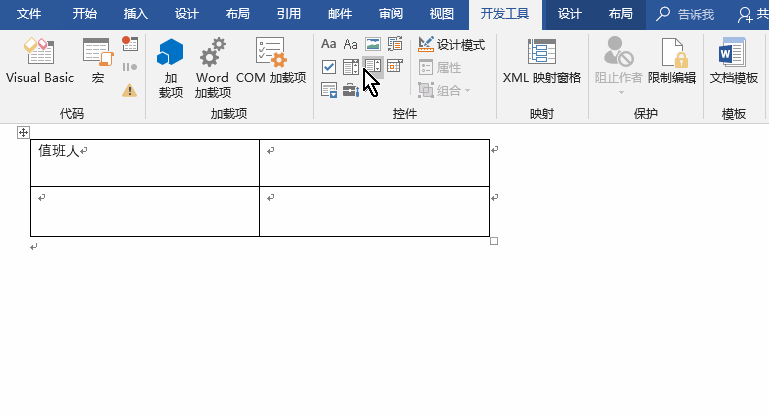Word如何增加开发工具?增加开发工具的办法步骤
Word怎样增加开发工具?增加开发工具的办法步骤
手机查看
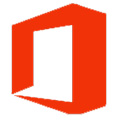 当地下载
高速下载
当地下载
高速下载
Microsoft Office 2013 64位免费完全版(office2013)
大小:817.90 MB类别:文字处置
更新:2019-09-02下载:3485395
Word是一款以文字编纂为主的办公软件,是我们工作生活中的好帮手。为了利便操纵许多小伙伴会增加word中的开发工具来协助本人办公,那么Word是怎样增加开发工具的呢?小面小编就为大家介绍一下Word中是怎样增加开发工具的。
办法/步骤
1、创建一个Word文档,点击左上角的【文件】菜单,
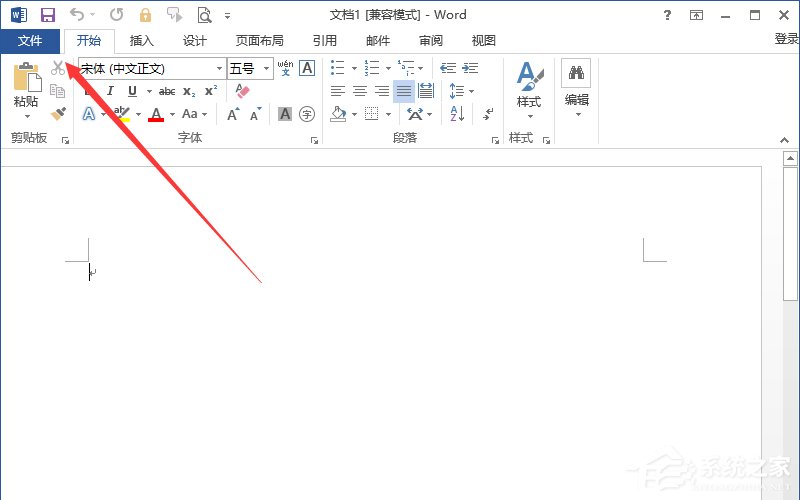
2、如图,点击【选项】命令,
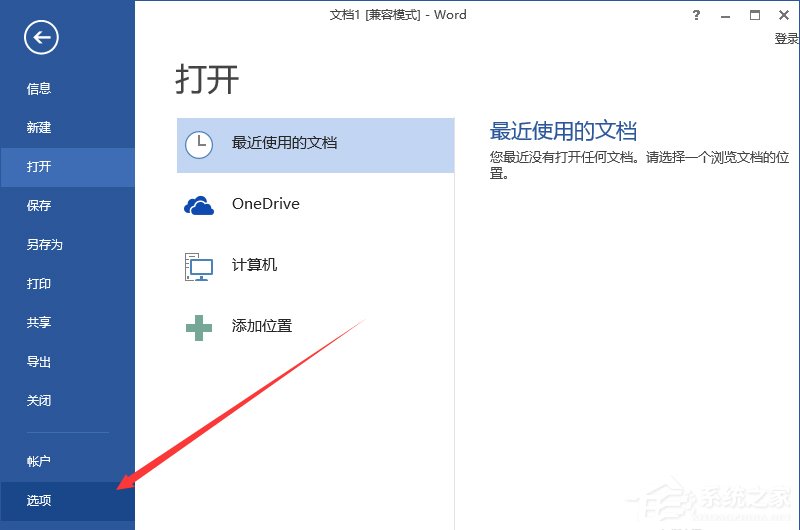
3、然后会弹出Word选项对话框,如图,
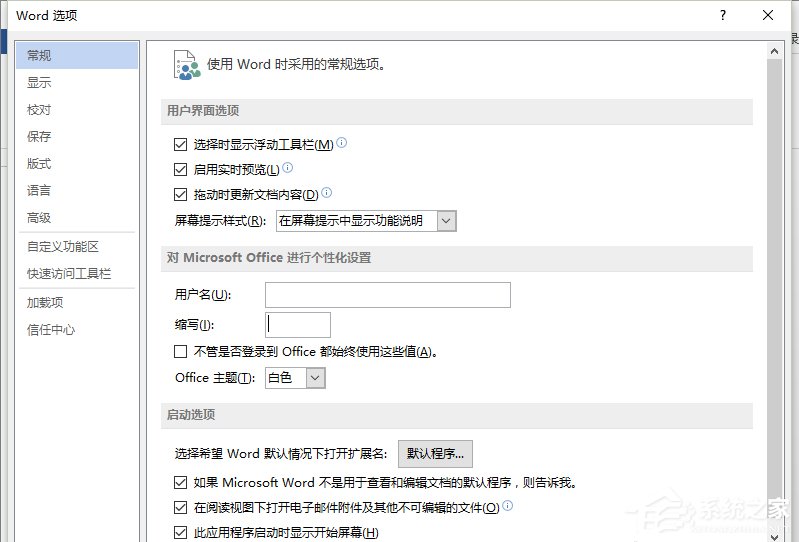
4、点击【自定义功效区】项目,在右侧窗格中寻到并勾选【开发工具】,点击肯定,如图,
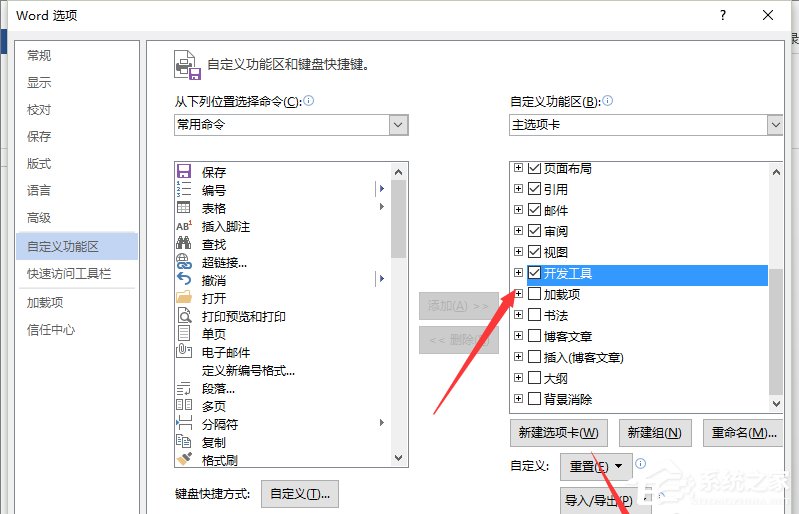
5、返回Word软件主窗口,在菜单栏中可以看到【开发工具】选项卡,如图,
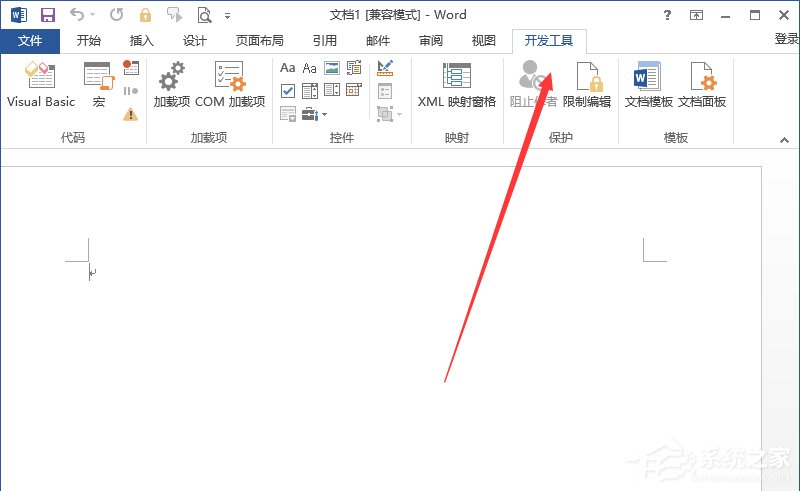
6、Word开发工具的作用有许多,例如制作下拉菜单,点击【开发工具】——【控件】组中的【下拉列表内容控件】按钮,选中【属性】,弹出窗口,增加选项即可。